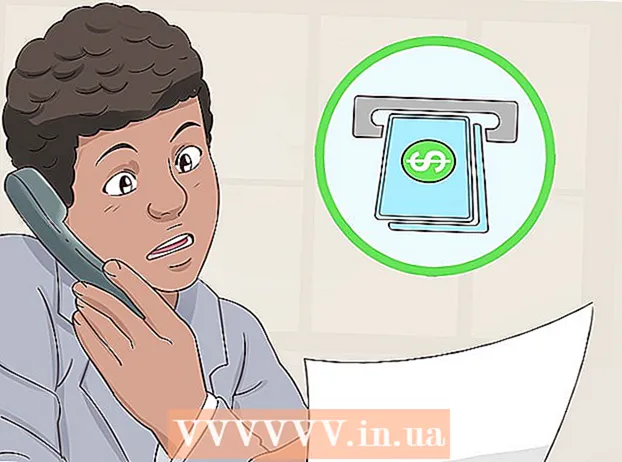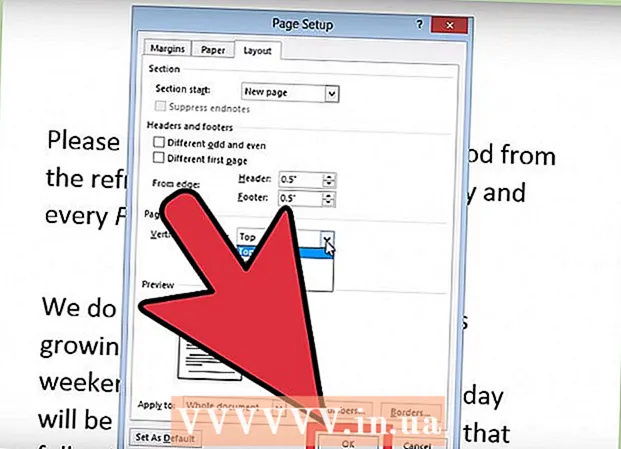ກະວີ:
Louise Ward
ວັນທີຂອງການສ້າງ:
8 ກຸມພາ 2021
ວັນທີປັບປຸງ:
1 ເດືອນກໍລະກົດ 2024
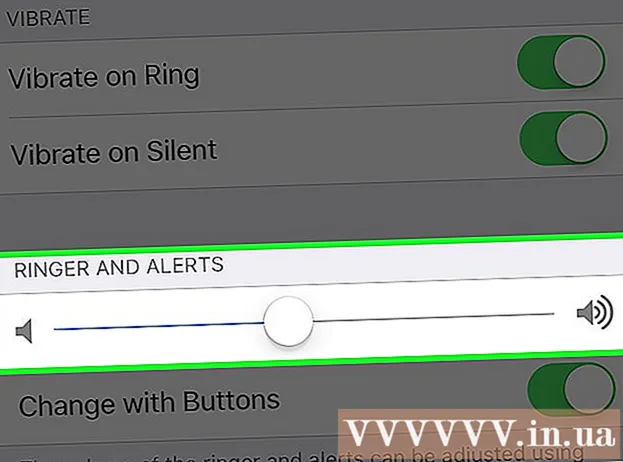
ເນື້ອຫາ
ບົດຂຽນນີ້ຈະແນະ ນຳ ທ່ານກ່ຽວກັບວິທີ ກຳ ນົດປະລິມານການແຈ້ງເຕືອນໃນໂທລະສັບ iPhone ທີ່ໃຫຍ່ກວ່າຫລືນ້ອຍກວ່າ.
ຂັ້ນຕອນ
ເປີດ ການຕັ້ງຄ່າ (ການຕັ້ງຄ່າ). ມັນເປັນຮູບສັນຍາລັກເກຍສີຂີ້ເຖົ່າ, ປົກກະຕິຕັ້ງຢູ່ຫນ້າຈໍເຮືອນ.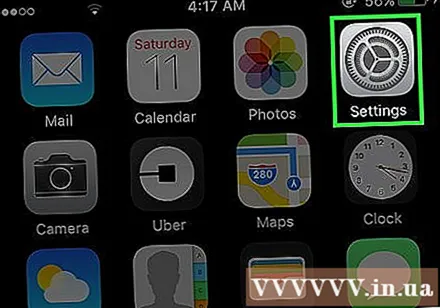
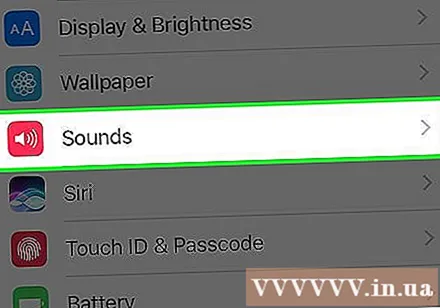
ກົດ ສຽງ (ສຽງ). ລາຍການນີ້ຢູ່ໃນເຄິ່ງດ້ານເທິງຂອງ ໜ້າ.
ບໍລິມາດຢູ່ບໍລິມາດ ລະຄັງແລະສຽງ (ແຫວນແລະການແຈ້ງເຕືອນ) ໃນລະດັບທີ່ຕ້ອງການ. ລາຍການນີ້ແມ່ນຢູ່ໃກ້ໆສຸດຂອງ ໜ້າ.
- ສຽງດັງຂອງໂທລະສັບເມື່ອຖືກປັບ, ສະນັ້ນທ່ານສາມາດໄດ້ຍິນລະດັບສຽງທີ່ທ່ານ ກຳ ລັງຕັ້ງ.
- ຖ້າທ່ານຕ້ອງການປ່ຽນປະລິມານການແຈ້ງເຕືອນໃນອະນາຄົດ, ເລື່ອນການຕັ້ງຄ່າ ປ່ຽນປຸ່ມ (ປ່ຽນກັບປຸ່ມ) ກັບ ຕຳ ແໜ່ງ "On". ການຕັ້ງຄ່ານີ້ແມ່ນຢູ່ລຸ່ມແຖບລະດັບສຽງ. ນີ້ຈະຊ່ວຍໃຫ້ທ່ານສາມາດປັບລະດັບສຽງເຕືອນໂດຍໃຊ້ປຸ່ມລະດັບສຽງຂອງ iPhone ຂອງທ່ານເມື່ອໂທລະສັບຖືກປົດລັອກ.
ຄຳ ແນະ ນຳ
- ກວດເບິ່ງປະລິມານກ່ອນເຂົ້ານອນເພື່ອໃຫ້ແນ່ໃຈວ່າມັນຢູ່ໃນລະດັບທີ່ ເໝາະ ສົມ.
- ຖ້າປະລິມານຫຼຸດລົງເມື່ອທ່ານເບິ່ງໂທລະສັບ, ມັນກໍ່ເປັນໄປໄດ້ວ່າຄຸນລັກສະນະຂອງການເອົາໃຈໃສ່ໄດ້ຖືກເປີດໃຊ້ງານ. ເພື່ອເປີດຫລືປິດຄຸນລັກສະນະການຮັບຮູ້, ເຂົ້າໄປທີ່ Settings> Face ID & Passcode (Face ID & Passcode). ໃຊ້ໄດ້ກັບ Apple iPhone X ຫລື iPad Pro 11-inch ຫລື iPad Pro 12.9-in ເທົ່ານັ້ນ.
ຄຳ ເຕືອນ
- ເມື່ອໃຊ້ການຕັ້ງຄ່າ ປ່ຽນປຸ່ມການປິດສຽງໂທລະສັບໂດຍໃຊ້ປຸ່ມລະດັບສຽງຂອງ iPhone ກໍ່ຈະສົ່ງຜົນກະທົບຕໍ່ການແຈ້ງເຕືອນຂອງທ່ານ.